Помните, что в нашем руководстве по резервному копированию кошелька Monero мы говорили вам делать резервную копию мнемонического начального числа, закрытых ключей и файла ключей кошелька. Не все из них необходимы, но мнемоническое семя из 25 слов является наиболее важным из всех. В случае, если файл вашего кошелька утерян или если ваш жесткий диск поврежден, это мнемоническое начальное слово – все, что вам нужно для восстановления вашего кошелька. Ваша мнемоническая фраза из 25 слов – это главный закрытый ключ, который содержит всю информацию о вашем кошельке Monero. Так что не только резервное копирование, но и обеспечение надежного хранения этой информации. Если вы потеряете это начальное слово или поделитесь этой информацией с другим человеком, ваши средства будут скомпрометированы..
Если вас больше беспокоит безопасность, переместите свои средства Monero в бумажный кошелек холодного хранения. Создание Бумажный кошелек Monero это так же просто, как пирог, и в настоящее время это самый безопасный вариант для хранения большого количества Monero. В любом случае, в какой-то момент вы можете захотеть потратить Monero или просмотреть баланс своего кошелька. Это когда вам нужно импортировать бумажный кошелек в кошелек с графическим интерфейсом или интерфейсом командной строки. В этом руководстве для начинающих мы покажем вам, как восстановить кошелек Monero с помощью вашего мнемонического семени..
Восстановление кошелька Monero
В этом руководстве предполагается, что у вас есть мнемоническая семя вашего кошелька. Чтобы потратить или просмотреть свой баланс, вы можете использовать кошелек с графическим интерфейсом пользователя (GUI) или CLI (интерфейс командной строки). Если у вас не установлен кошелек, загрузите программное обеспечение кошелька. отсюда. Оба кошелька просты в использовании, и вы можете импортировать свой бумажный кошелек как в кошельки с графическим интерфейсом пользователя, так и в кошельки с интерфейсом командной строки. Посмотрим, как это делается.
Восстановление мнемонического начального числа в кошельке с графическим интерфейсом пользователя:
1. Откройте monero-wallet-gui.exe из папки бумажника, которую вы скачали и распаковали..
2. Если вы ранее установили кошелек с графическим интерфейсом пользователя, вам будет предложено ввести пароль. Чтобы восстановить кошелек из сиденья, нам нужно начать с начальной настройки, поэтому нажмите “ Отменить ”..
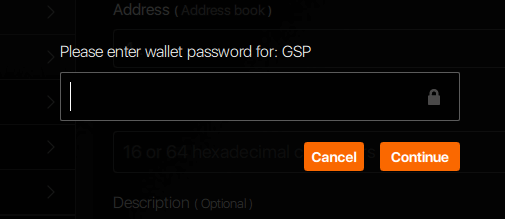
3. После отмены шага ввода пароля или при первом запуске кошелька вы увидите следующий экран. Выберите подходящий язык.
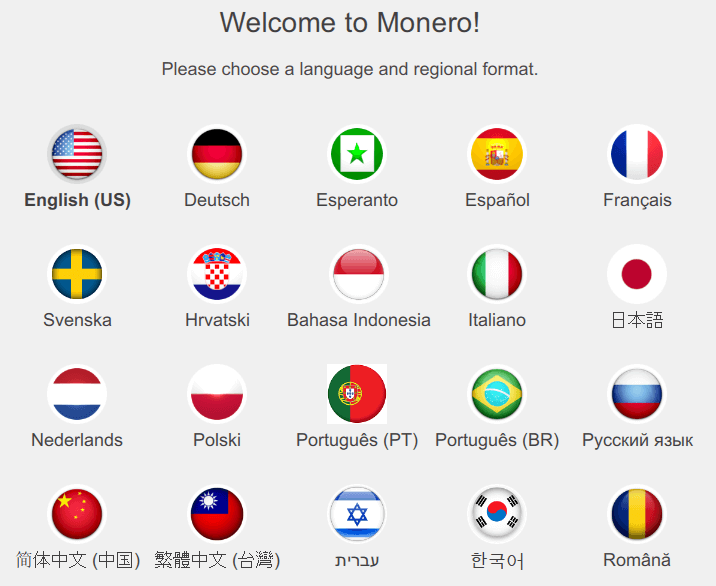
4. На следующем экране выберите «Восстановить кошелек из ключей или мнемонического семени», Который приведет вас к восстановлению страницы кошелька..
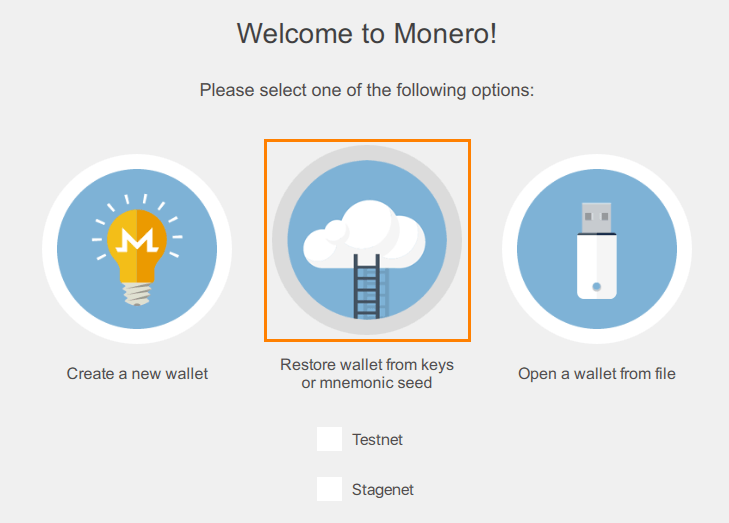
5. Теперь введите имя своего кошелька и введите мнемоническое начальное число из 25 слов для кошелька, который вы хотите восстановить. Когда закончите, нажмите на следующую стрелку.
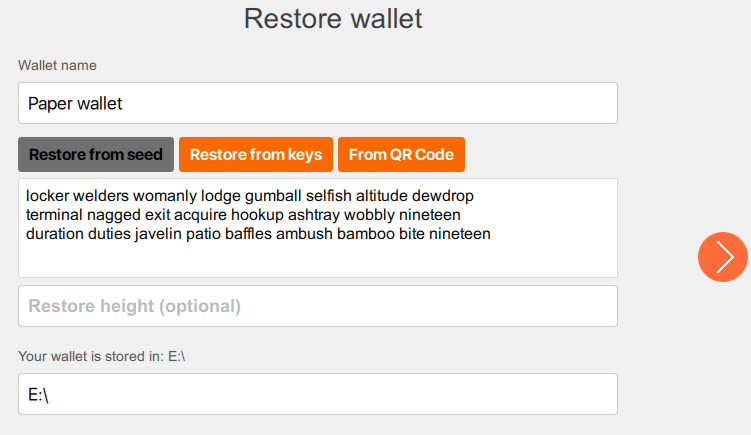
6. Теперь дайте вашему кошельку пароль и убедитесь, что вы ввели надежный пароль..
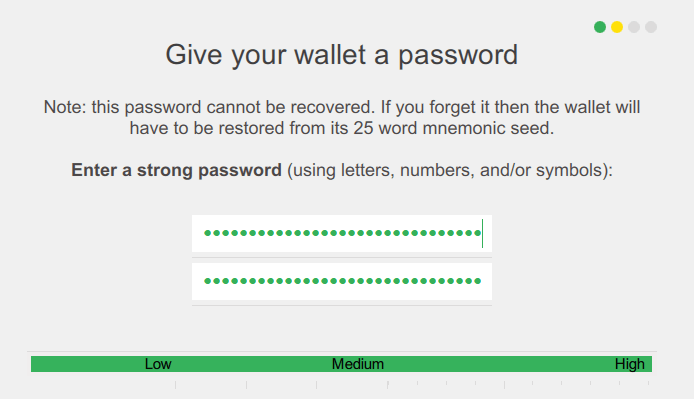
7. На следующем шаге укажите настройки демона. Если у вас достаточно места на жестком диске, вы можете запустить полный узел, но помните, что для полной синхронизации потребуется много времени. Если вы хотите быстро проверить свой баланс, вы можете использовать удаленные узлы.
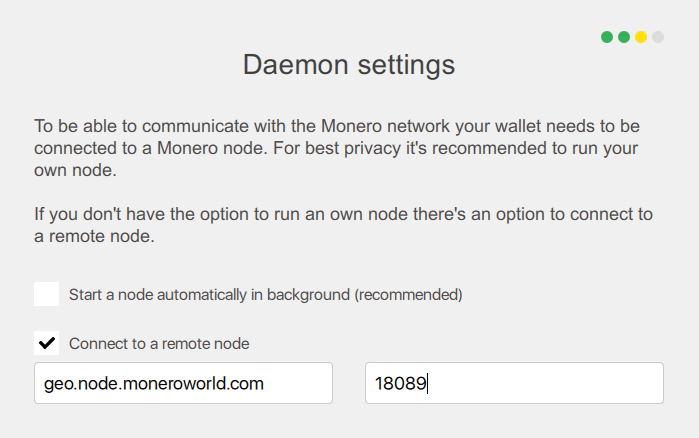
Вот и все! Перейдите к следующему шагу и нажмите «Использовать Monero», чтобы завершить восстановление кошелька..
Теперь давайте посмотрим, как импортировать мнемоническое семя в кошелек CLI..
Импорт бумажного кошелька в кошелек CLI
Мы предполагаем, что вы скачали и извлекли кошелек CLI. В папке бумажника вы найдете файлы с именами monero-wallet-cli.exe и monerod.exe. Что нам нужно сделать, это открыть командную строку Windows, перейти в этот каталог и выполнить следующую команду.
монеро-кошелек-кли – восстановить-детерминированный-кошелек
Новичкам, не имеющим предварительных знаний об этом, сложно ориентироваться, и обычно они получают такой результат: «monero-wallet-cli.exe» не распознается как внутренняя или внешняя команда »..
Если вы получаете эту ошибку, мы предлагаем вам следующий шаг. Создайте новый текстовый документ в папке вашего кошелька и введите в него следующую команду.
монеро-кошелек-cli.exe – восстановление-детерминированный-кошелек
После этого перейдите в Файл >> сохранить как, выберите тип «Сохранить как» как «Все файлы (*. *)» и введите имя файла как «restore.bat». Помните, что это должен быть файл с расширением .bat, а не .txt. Вот и все! Теперь следуйте инструкциям по импорту бумажного кошелька..
Шаг 1: Запустите только что созданный файл restore.bat..
Шаг 2: Затем в командном окне задайте имя файла кошелька и укажите начальное число Electrum, которое является мнемоническим начальным значением из 25 слов..
Примечание: Скопируйте семя из 25 слов и просто щелкните правой кнопкой мыши в командном окне, чтобы вставить. Убедитесь, что вы не добавляете лишний пробел или дополнительные символы.
Кончик: Если вы вводите начальное число вручную, вам не нужно вводить все начальные слова. Чтобы сэкономить время, вы можете просто ввести первые три буквы из каждого исходного слова..
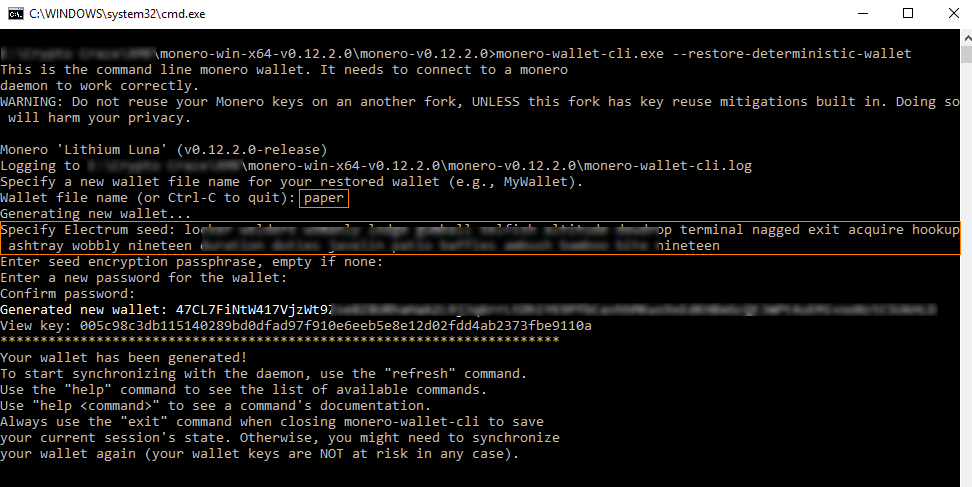
Шаг 3: Когда мнемоническое начальное число будет выполнено, нажмите Enter, и вам будет предложено ввести пароль. Установите надежный пароль и нажмите Enter. Вам будет предложено подтвердить пароль. Введите тот же пароль и снова нажмите Enter, чтобы восстановить свой кошелек..
Кошелек CLI теперь будет генерировать публичный адрес и просматривать ключ вашего бумажного кошелька. Если вы еще не запустили демон, запустите файл monerod.exe. Если вы хотите быстро проверить свой баланс, вы можете использовать удаленные узлы, что избавляет вас от загрузки файлов блокчейна..
Это руководство по восстановлению кошелька также применимо к другим монетам CryptoNote, таким как: Electroneum, Graft, Aeon, Stellite, SumoKoin и т. Д. Надеюсь, это поможет.
